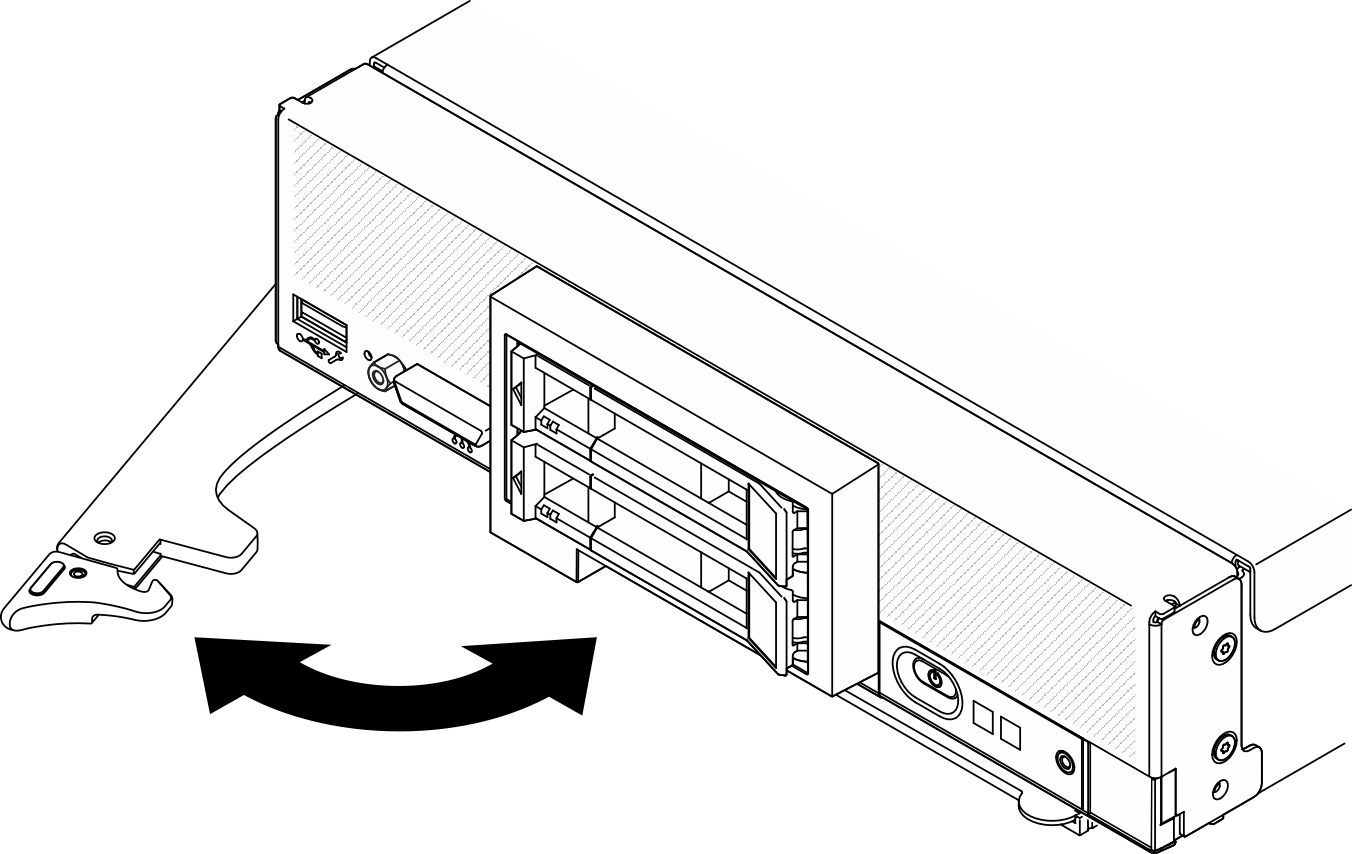Rechenknoten im Gehäuse installieren
Mithilfe der Informationen in diesem Abschnitt können Sie den Rechenknoten im Gehäuse installieren.
Zu dieser Aufgabe
Lesen Sie Sicherheitsprüfungscheckliste und Installationsrichtlinien, um sicherzustellen, dass Sie sicher arbeiten.
Wenn Sie einen Rechenknoten, den Sie zuvor entfernt haben, wieder installieren, müssen Sie ihn in derselben Knotenposition installieren, aus der Sie ihn entfernt haben. Einige Konfigurationsdaten und Aktualisierungsoptionen zum Rechenknoten werden anhand der Knotenpositionsnummer erstellt. Wenn Sie einen Rechenknoten in einer anderen Knotenposition installieren, kann dies unerwünschte Folgen haben. Wenn Sie den Rechenknoten an einer anderen Knotenposition als zuvor installieren, müssen Sie ihn möglicherweise neu konfigurieren.
Die genaue Höchstzahl der unterstützten Knoten für eine Position wird durch die Eingangsspannung und der Stromversorgungsredundanz-Richtlinie bestimmt. Weitere Informationen hierzu finden Sie im Abschnitt Begrenzte Höchstzahl von Rechenknoten im selben Gehäuse.
Vorgehensweise
Hinweise zum Flex System Enterprise-Gehäuse finden Sie unter Installieren von Komponenten im Enterprise-Gehäuse.
Anweisungen zum Flex System Carrier-Grade-Gehäuse finden Sie unter Installieren von Komponenten in einem Carrier-Grad-Gehäusetyp.
Demo-Video